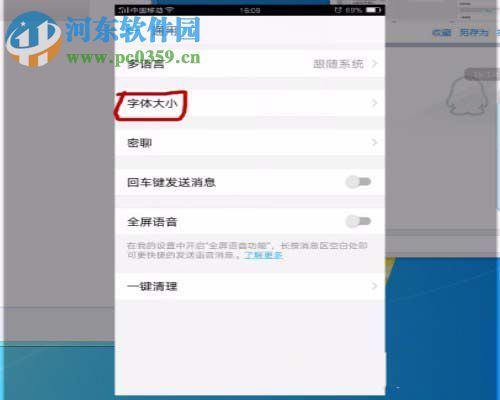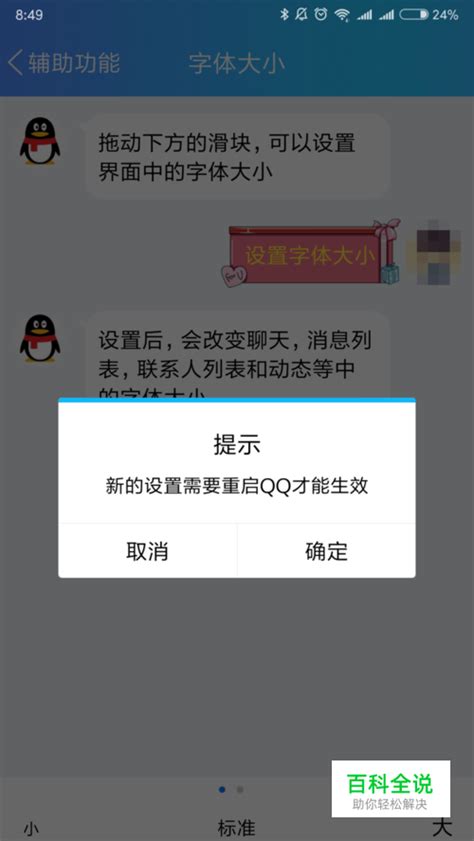轻松掌握:如何在电脑浏览器中自由调整字体大小
电脑作为我们日常生活中不可或缺的工具,其使用体验和舒适度对我们的工作效率和眼睛健康有着重要影响。其中,浏览器字体大小是一个经常需要调整的细节。本文将详细介绍几种在不同浏览器和操作系统中修改字体大小的方法,以帮助您根据自己的需求,轻松调整浏览器中的字体大小,从而提升浏览体验和舒适度。
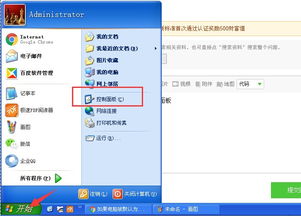
方法一:使用快捷键调整字体大小
Windows系统
1. Ctrl+鼠标滑轮:

按住键盘上的Ctrl键不松手,同时将鼠标滑轮向前滚动,可以将字体变大;
将鼠标滑轮向后滚动,可以将字体变小。
2. Ctrl+加号/减号:
按住Ctrl键,同时按键盘上的加号(+)可以放大字体;
按住Ctrl键,同时按键盘上的减号(-)可以缩小字体。
3. Ctrl+0:
按住Ctrl键,同时按键盘上的0(零)可以将字体大小恢复到默认(100%)状态。
Mac系统
1. Cmd+加号/减号:
按住Cmd键,同时按键盘上的加号(+)可以放大字体;
按住Cmd键,同时按键盘上的减号(-)可以缩小字体。
2. Cmd+0:
按住Cmd键,同时按键盘上的0(零)可以将字体大小恢复到默认(100%)状态。
方法二:通过浏览器设置调整字体大小
Google Chrome
1. 打开Chrome浏览器,点击右上角的菜单按钮(三个点或三条横线)。
2. 选择“设置”或“设置和其他工具”(具体位置可能因版本而异)。
3. 在设置页面中,找到“外观”或“自定义外观”选项。
4. 在字体大小调节设置中,拖动滑块或使用下拉菜单选择您想要的字体大小。
Mozilla Firefox
1. 打开Firefox浏览器,点击右上角的三条线菜单按钮。
2. 选择“选项”或“设置”(具体位置可能因版本而异)。
3. 在设置页面中,找到“常规”或“语言与外观”选项。
4. 在字体与颜色部分,调整字体大小设置。
Microsoft Edge
1. 打开Edge浏览器,点击右上角的菜单按钮(三个点或省略号)。
2. 选择“设置”或“设置和更多”(具体位置可能因版本而异)。
3. 在设置页面中,找到“外观”或“自定义”选项。
4. 在字体大小调节设置中,拖动滑块或使用下拉菜单选择您想要的字体大小。
Internet Explorer
1. 打开IE浏览器,点击右上角的齿轮图标(设置菜单)。
2. 选择“查看”选项。
3. 在弹出的下拉菜单中,选择“缩放”选项,然后选择您想要的百分比大小。
4. 如果不想通过百分比进行修改,还可以直接选择“放大”或“缩小”功能。
方法三:使用浏览器的缩放功能
大多数现代浏览器都提供了缩放功能,可以通过调整整个网页的缩放比例来改变字体大小。
1. Ctrl+滚轮:
按住Ctrl键,同时滚动鼠标滑轮可以缩放网页。向前滚动放大网页,向后滚动缩小网页。
2. Ctrl+加号/减号(Windows)或Cmd+加号/减号(Mac):
按住Ctrl键(Windows)或Cmd键(Mac),同时按加号(+)可以放大网页;
按住Ctrl键(Windows)或Cmd键(Mac),同时按减号(-)可以缩小网页。
3. Ctrl+0(Windows)或Cmd+0(Mac):
按住Ctrl键(Windows)或Cmd键(Mac),同时按0(零)可以将网页缩放比例恢复到100%。
方法四:通过系统设置调整字体大小
如果您想要调整整个电脑上的字体大小,而不仅仅是浏览器中的字体大小,可以通过操作系统的设置来实现。
Windows系统
1. 点击Windows左下角的“开始”按钮,选择“设置”图标。
2. 在系统设置界面中,点击“系统”选项。
3. 选择左侧菜单中的“屏幕”选项。
4. 在“屏幕”选项中,找到“更改文本、应用和其他项的大小”选项。
5. 通过滑动调节器,调整字体大小至满足个人需求。
Mac系统
1. 点击屏幕左上角的苹果图标,选择“系统偏好设置”。
2. 在系统偏好设置窗口中,选择“显示器”选项。
3. 在显示器设置窗口中,点击“缩放”选项卡。
4. 选择一个较大的缩放比例,以增加屏幕上的文字大小。
方法五:使用浏览器的放大按钮或插件
一些网页可能会提供内置的放大按钮,您
- 上一篇: 轻松掌握!网易有道词典离线词典下载全攻略
- 下一篇: DNF神器来袭:揭秘九龙护魂刀的绝世威能
-
 轻松掌握!Win7系统字体大小调整全攻略资讯攻略01-18
轻松掌握!Win7系统字体大小调整全攻略资讯攻略01-18 -
 轻松掌握!浏览器字体放大的两大实用技巧资讯攻略12-06
轻松掌握!浏览器字体放大的两大实用技巧资讯攻略12-06 -
 手机浏览器如何调整字体大小?资讯攻略11-06
手机浏览器如何调整字体大小?资讯攻略11-06 -
 Agenda软件字体大小调整教程:轻松掌握更改方法资讯攻略10-31
Agenda软件字体大小调整教程:轻松掌握更改方法资讯攻略10-31 -
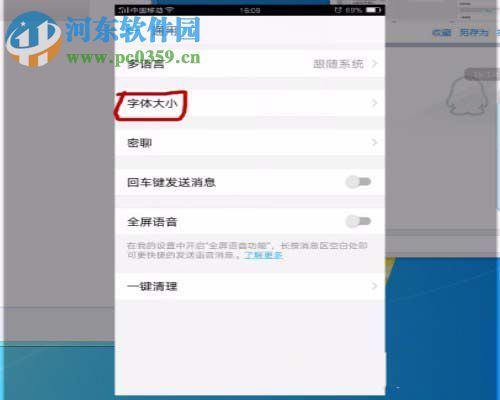 如何轻松调整大智慧APP的字体大小?一步一教,让你阅读更舒适!资讯攻略10-26
如何轻松调整大智慧APP的字体大小?一步一教,让你阅读更舒适!资讯攻略10-26 -
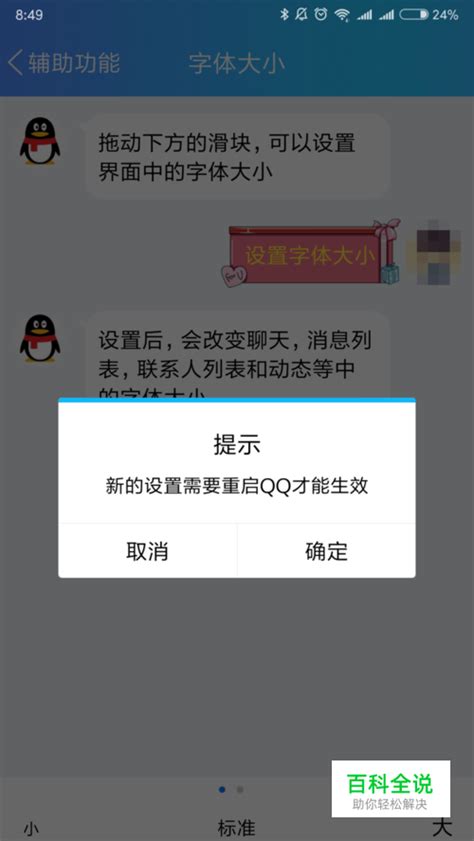 QQ面板字体太小,该如何调整?资讯攻略11-27
QQ面板字体太小,该如何调整?资讯攻略11-27